
Gadgetren – Mengecek kalibrasi layar memang menjadi salah satu hal yang kadang-kadang perlu dipelajari saat kita menggunakan ponsel, termasuk di dalamnya perangkat-perangkat buatan Xiaomi.
Ketika layar tiba-tiba bermasalah, pemakaian perangkat soalnya bisa sangat terganggu. Panel yang berfungsi sebagai wajah utama dari ponsel tersebut memegang peranan penting dalam pengoperasian mulai dari menampilkan konten hingga menerima perintah.
Meskipun bisa berbeda-beda untuk setiap model perangkat, mengecek kalibrasi layar untungnya cukup mudah untuk dilakukan. Kita yang menggunakan ponsel-ponsel buatan Xiaomi secara khusus dapat melakukannya sebagaimana ulasan berikut.
Cara Kalibrasi Layar Xiaomi
- Buka dialpad atau menu panggilan telepon.
- Ketik kode *#*#6484#*#*.
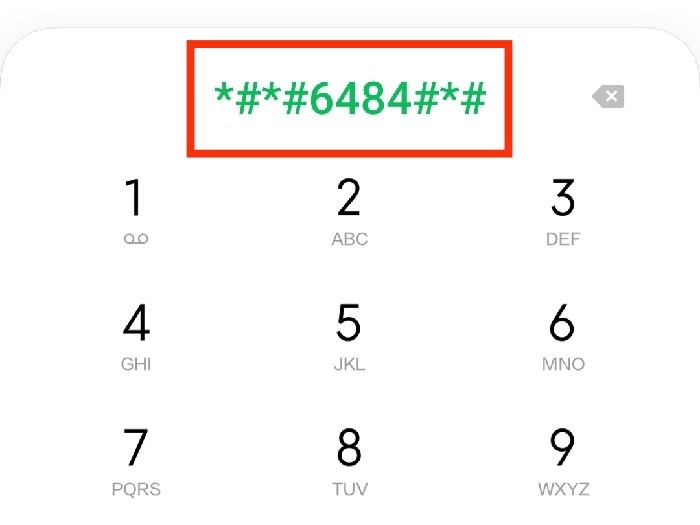
- Jika berhasil, laman engineering mode akan terbuka.
- Di halaman tersebut, pilih menu pengetesan Display.
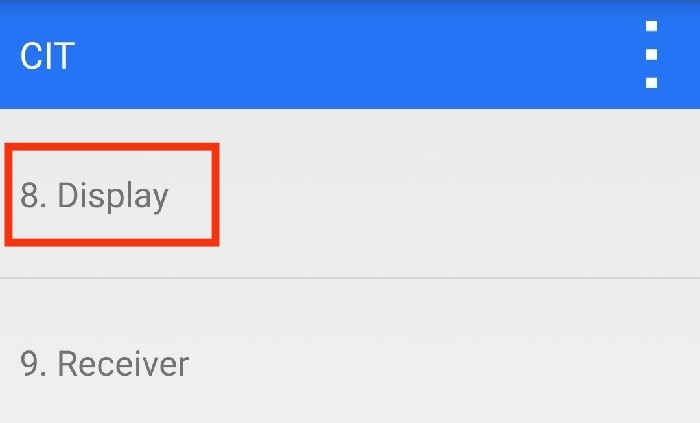
- Selanjutnya, ketuk tombol Touch screen to begin test.
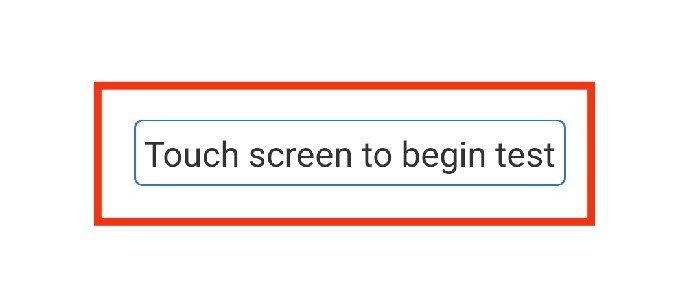
- Layar akan menampilkan sebuah warna secara penuh.
- Cek apakah warna ditampilkan secara konsisten pada seluruh layar atau tidak.
- Ketuk layar untuk mengecek tampilan warna yang lain.
- Ulangi sampai semua warna sudah ditampilkan.
- Ketuk tombol Pass jika layar berhasil menampilkan semua warna secara konsisten.
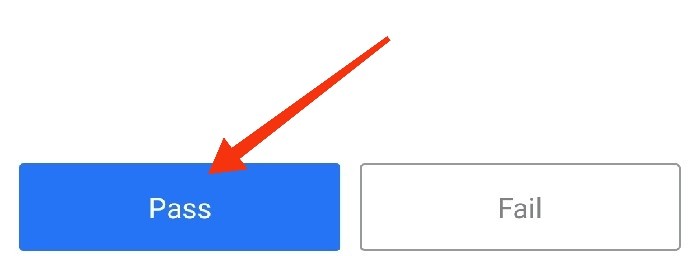
- Ketuk Fail apabila ada warna yang tidak dapat ditampilkan secara konsisten di seluruh layar.
- Gunakan fungsi Back jika dialihkan ke menu pengetesan lain.
- Gunakan Back sekali lagi untuk menutup engineering mode.
- Konfirmasi dengan menekan tombol OK.
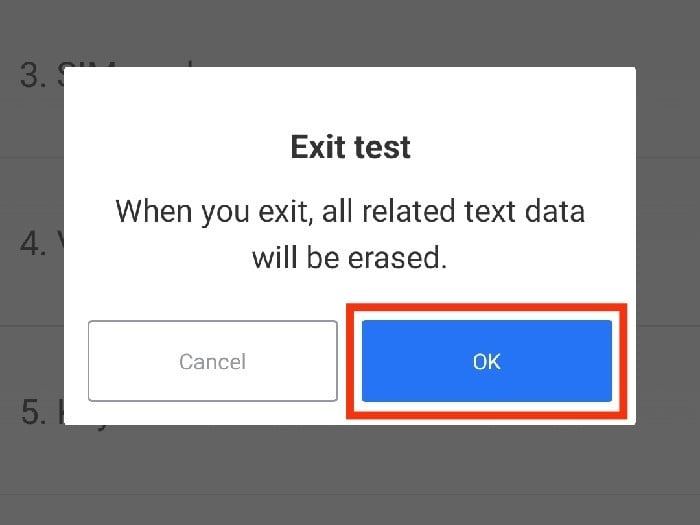
Salah satu cara yang dapat digunakan untuk mengecek kalibrasi layar di ponsel-ponsel buatan Xiaomi adalah memanfaatkan menu pengetesan di halaman CIT atau engineering mode. Hanya saja tidak menutup kemungkinan kode yang diperlukan untuk mengaksesnya bisa berbeda-beda untuk setiap perangkat.
Kode *#*#6484#*#* hanya sebagian di antaranya sehingga kemungkinan hanya berlaku untuk sejumlah perangkat saja. Jika tidak bisa membuka engineering mode dengan kode ini, kita makanya perlu menjajal kode lain seperti *#*#64663#*#*.
Menariknya selain untuk kalibrasi warna, menu engineering mode juga dapat dimanfaatkan untuk mengecek fungsi layar sentuh perangkat. Kita dapat memakainya untuk melihat apakah sensornya dapat bekerja di seluruh panel secara normal atau tidak.
Cek Sensor Sentuh Xiaomi
- Buka laman engineering mode dengan cara sebelumnya.
- pilih menu pengetesan Touch sensor.
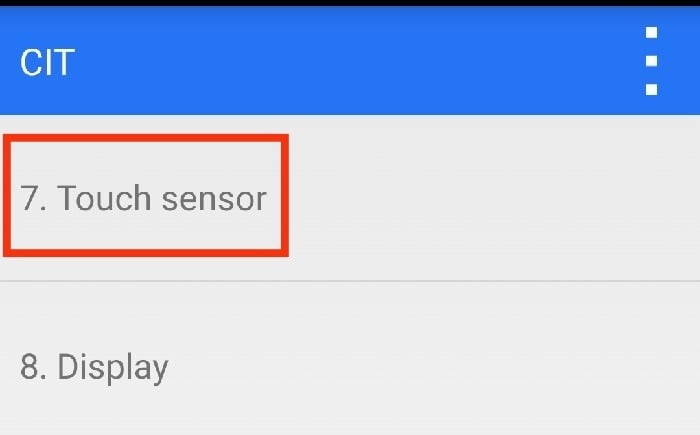
- Usap layar mengikuti pola hingga semua kotak tertutup warna biru.
- Tampilan akan kembali ke halaman CIT jika seluruh pola sudah tertutup.
- Gunakan fungsi Back jika dialihkan ke menu pengetesan lain.
- Akan muncul keterangan pass pada bagian Touch Sensor jika tidak ada masalah.
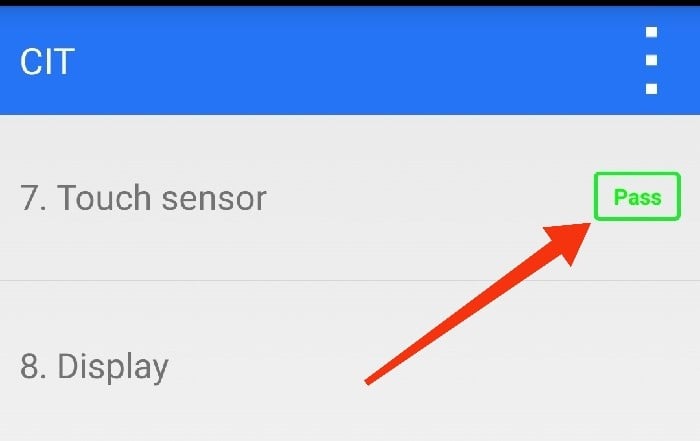
- Jika masih belum puas, ketuk tombol More options di pojok kanan atas.
- Pilih menu Additional tools.
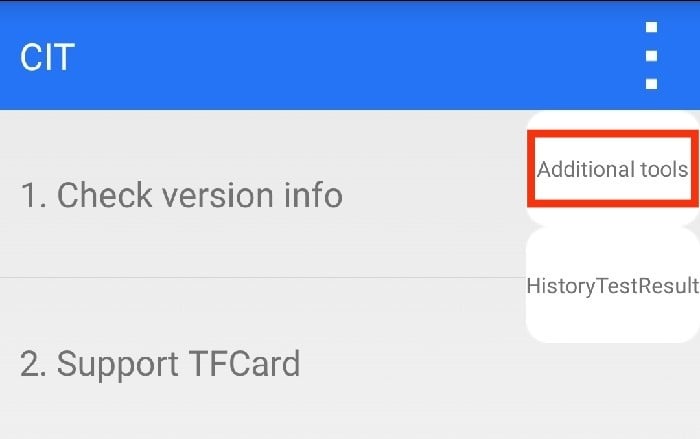
- Selanjutnya ketuk menu Touch sensor.

- Tes seluruh layar dengan menggambar garis yang diinginkan.
- Kita dalam hal ini juga bisa memastikan fungsi multi-touch dengan menggunakan dua jari atau lebih.
- Gunakan Back untuk kembali ke halaman utama engineering mode maupun keluar.
Engineering mode kabar baiknya mendukung sebagian besar perangkat buatan Xiaomi meskipun langkah-langkah mengaksesnya bisa berbeda-beda. Namun apabila tidak tersedia, kita pun terpaksa harus memanfaatkan aplikasi pihak ketiga jika ingin mengecek kalibrasi layar.
Menggunakan Aplikasi Pihak Ketiga
- Pasang aplikasi pengetes layar seperti Screen Test Pro.
- Buka aplikasi setelah terpasang.
- Pilih menu Screen Color Test untuk melihat kalibrasi warna.
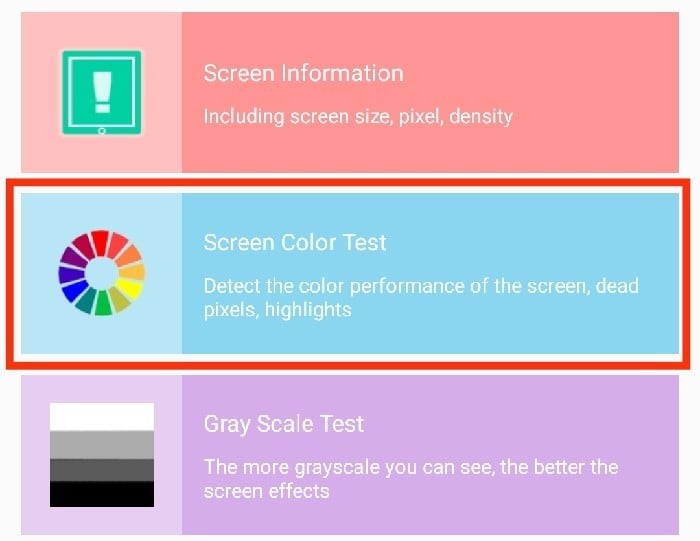
- Ketuk layar untuk mengubah tampilan warna.
- Cek apakah warna bisa terlihat konstan di seluruh layar atau tidak.
- Ulangi sampai seluruh warna berhasil ditampilkan.
- Selanjutnya, buka menu Touch Test untuk mengecek fungsi layar sentuh.

- Usapkan jari untuk melihat fungsi layar sentuh di seluruh panel.
- Gunakan fungsi Back untuk kembali ke halaman utama aplikasi.
- Pilih menu pengetesan Multi-touch Test untuk mengecek fungsi multi multi-touch.
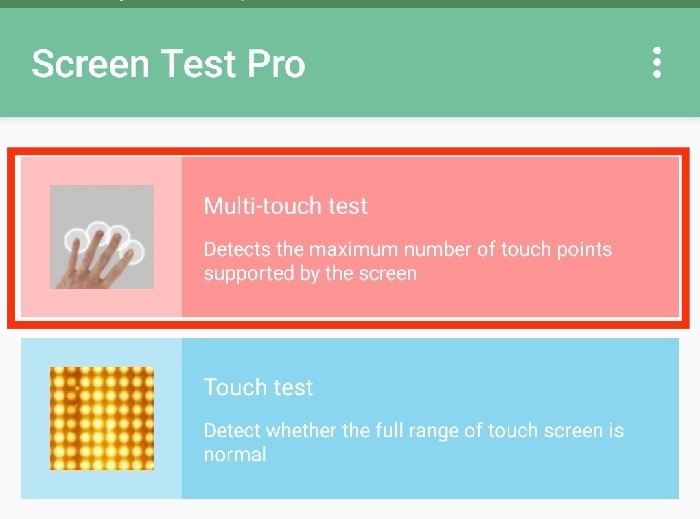
- Gunakan beberapa jari untuk mengetuk layar untuk menjalankan pengetesan.
- Tutup aplikasi jika sudah selesai.
Screen Test Pro menjadi salah satu yang bisa digunakan untuk mengecek kalibrasi warna maupun sentuhan pada layar. Selain aplikasi ini, kita juga dapat memakai platform lain tetapi pastikan untuk mengunduhnya dari saluran yang terpercaya.








Tinggalkan Komentar